البحث عن الورق على الإنترنت
غالبًا ما يستغرق البحث عن الأوراق الأكاديمية وقتًا أطول مما هو متوقع. تتنقّل بين المواقع، وتُضطر لتصفّح نصوص طويلة، ومع ذلك لا تكون متأكدًا مما إذا كانت هذه الأوراق مفيدة حقًا. وهنا يأتي دور ميزة "البحث عن الأوراق" في UPDF AI، والتي صُممت لمساعدتك على العثور على الأوراق المناسبة بسرعة، ودون الحاجة إلى كل هذا التكرار والجهد.
في هذا الدليل، سنأخذك في جولة حول كل جزء من ميزة "البحث عن الأوراق". سنستعرض ما تقوم به، وكيفية استخدامها، وكيف يمكن أن تجعل عملية البحث العلمي أسهل بكثير.
- افتح أداة البحث عن الأوراق الورقية UPDF AI
- إضافة فلاتر والتفاعل مع نتائج البحث
- استكشاف الاتصال الورقي مع الرسم البياني للعلاقة
- حدد أوراقاً متعددة واتخذ إجراءً فورياً
- ترجمة الملخصات الورقية بنقرة واحدة
- تعمق أكثر مع الاستشهاد بالأبحاث والمراجع
- نصائح لتحقيق أقصى استفادة من البحث الورقي
يستغرق البدء ثوانٍ. وإليك طريقة عمله:
1. افتح أداة UPDF AI للبحث عن الأوراق البحثية
- افتح متصفحك وتوجّه إلى الموقع الرسمي لـ UPDF AI.
- من هناك، قم بتسجيل الدخول باستخدام حساب UPDF الخاص بك، أو إذا لم يكن لديك حساب، يمكنك التسجيل بسهولة.
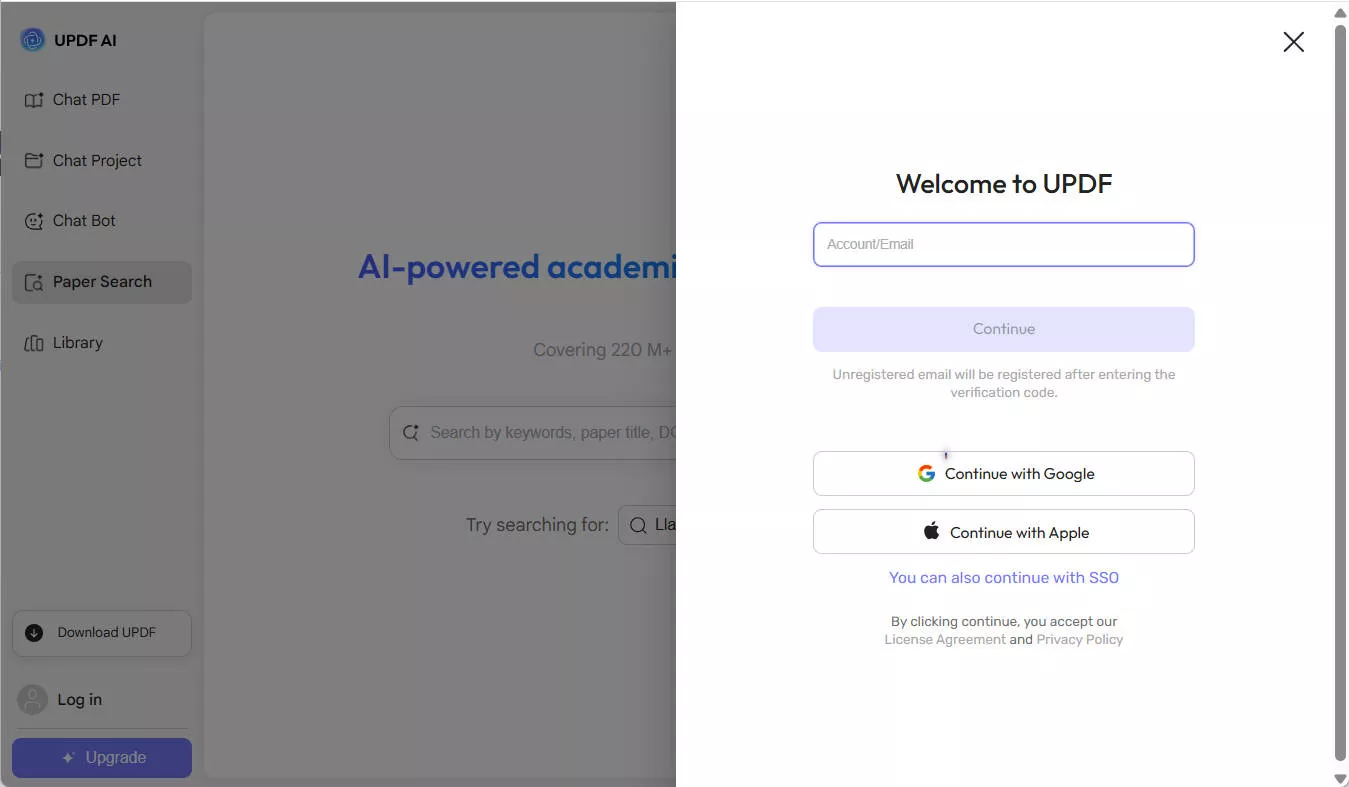
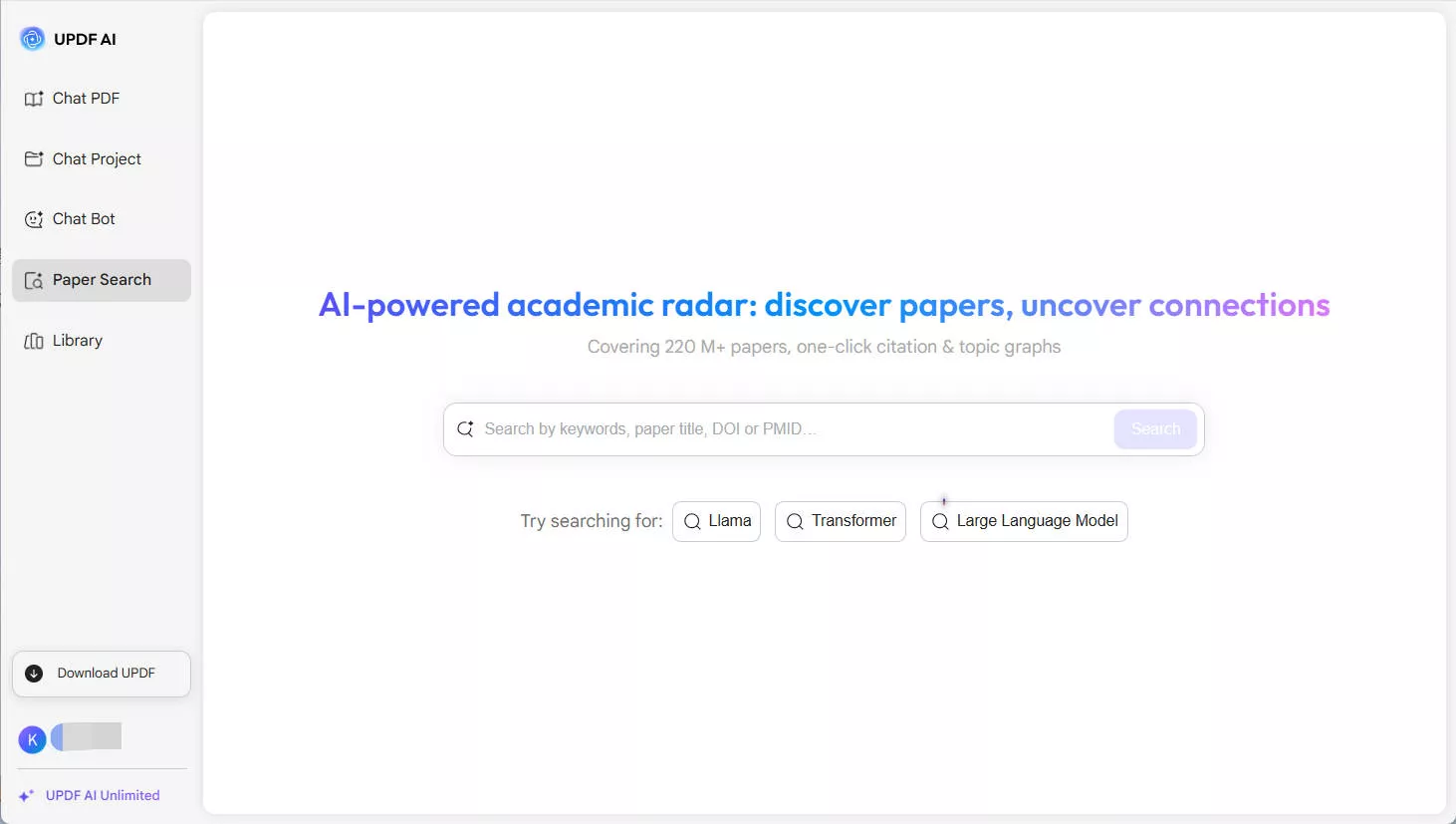
- الآن، اكتب الموضوع أو الكلمة المفتاحية التي تريد البحث عنها ثم اضغط على "Enter". سيقوم UPDF AI بإجراء بحث سريع ويعرض لك الكثير من النتائج خلال ثوانٍ قليلة.
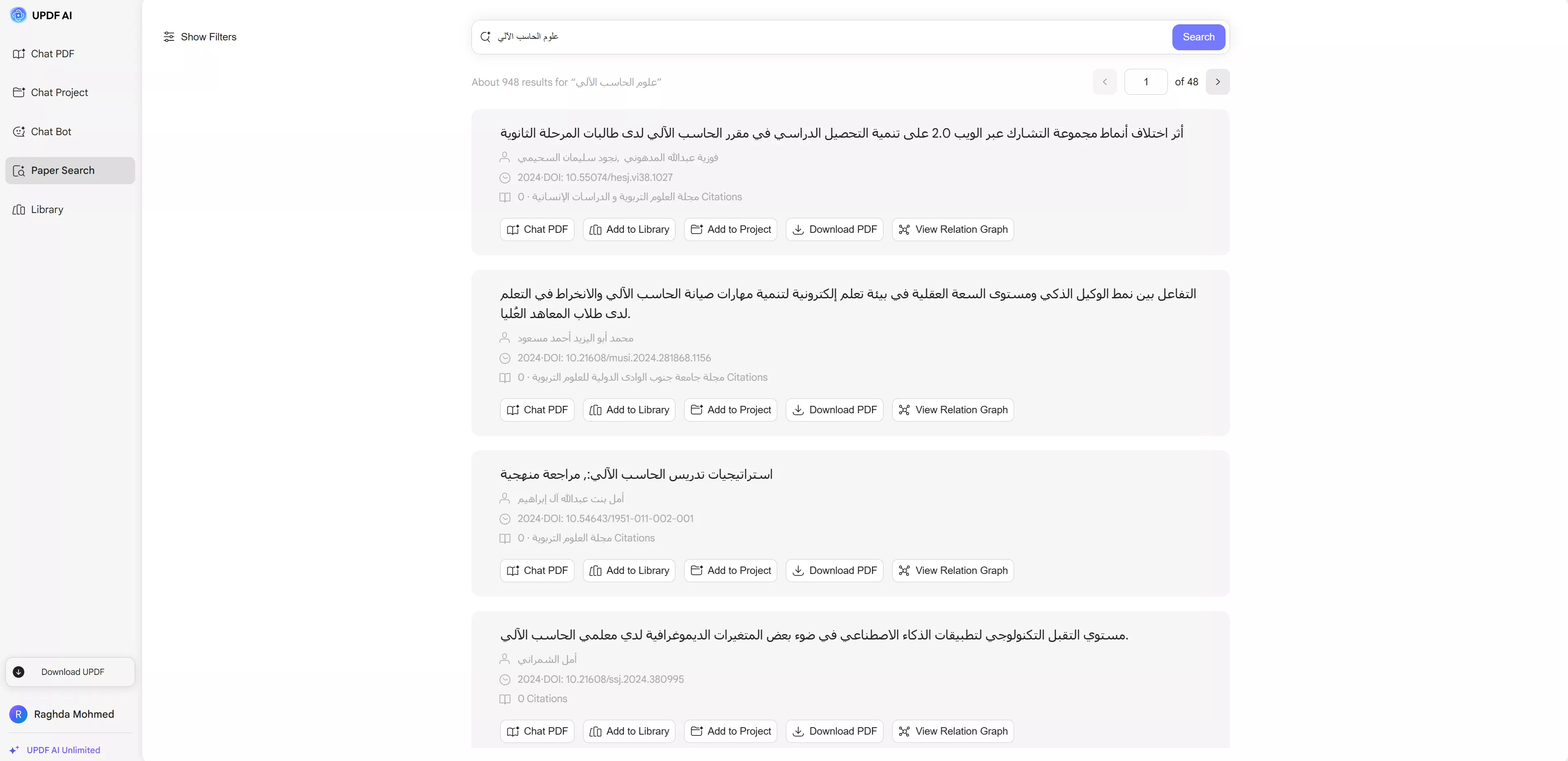
2. إضافة فلاتر والتفاعل مع نتائج البحث
يصبح العثور على الورقة المناسبة أسهل مع فلاتر البحث المدمجة في أداة UPDF AI Paper Search. يمكنك تصفية نتائج البحث للعثور على الأوراق التي تلبي احتياجاتك. بمجرد تحميل النتائج، يمكنك التفاعل مع كل ورقة مباشرة من القائمة. إليك الطريقة:
- انقر على أيقونة "Filter(تصفية)"، وقلّص النتائج حسب سنة النشر باستخدام شريط تمرير زمني تفاعلي. أو استخدم الأزرار السريعة مثل: هذا العام، آخر 5 سنوات، وآخر 10 سنوات.
- يمكنك أيضًا اختيار عرض الأوراق التي تحتوي على ملفات PDF قابلة للتنزيل فقط.
- إذا كنت تريد نتائج أكثر دقة، حدد الخيارات المناسبة من "Sort by(الفرز حسب)" و"Fields of Study(مجالات الدراسة)".
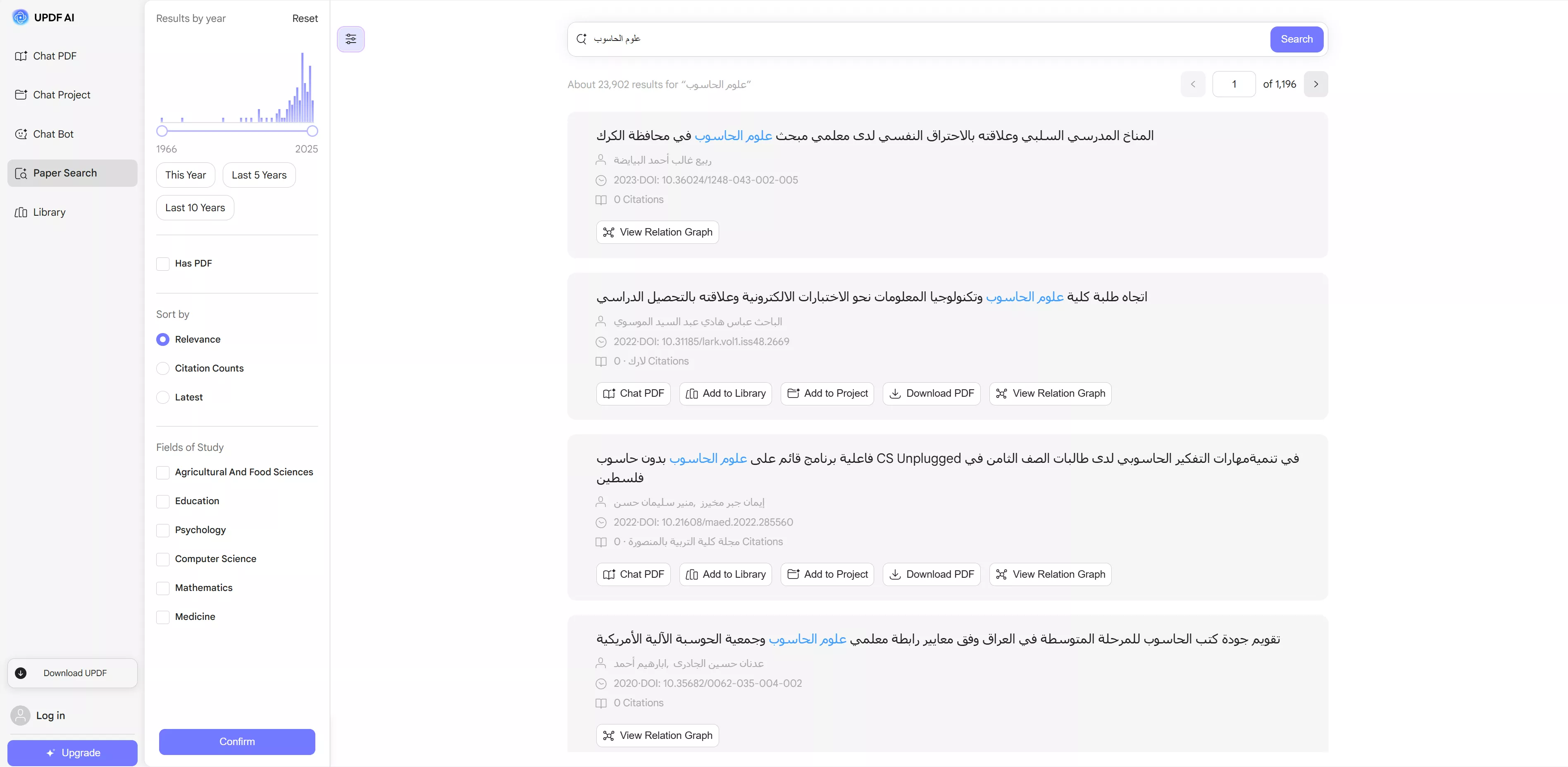
- يمكنك أيضًا التفاعل مع نتائج البحث. إليك ما يمكنك فعله:
- الدردشة مع PDF: افتح روبوت دردشة خاص بالورقة المحددة واطرح عليه أي سؤال تريده.
- إضافة إلى المكتبة: احفظ الورقة في مكتبتك الشخصية على UPDF للرجوع إليها لاحقًا.
- إضافة إلى المشروع: نظّم الورقة ضمن مشروع بحثي محدد تعمل عليه.
- تنزيل PDF: نزّل الورقة كاملة فورًا (إذا كان ملف PDF متاحًا).
- عرض رسم العلاقات: استكشف كيف ترتبط الورقة بأوراق أخرى من خلال الاستشهادات والمواضيع المشتركة.
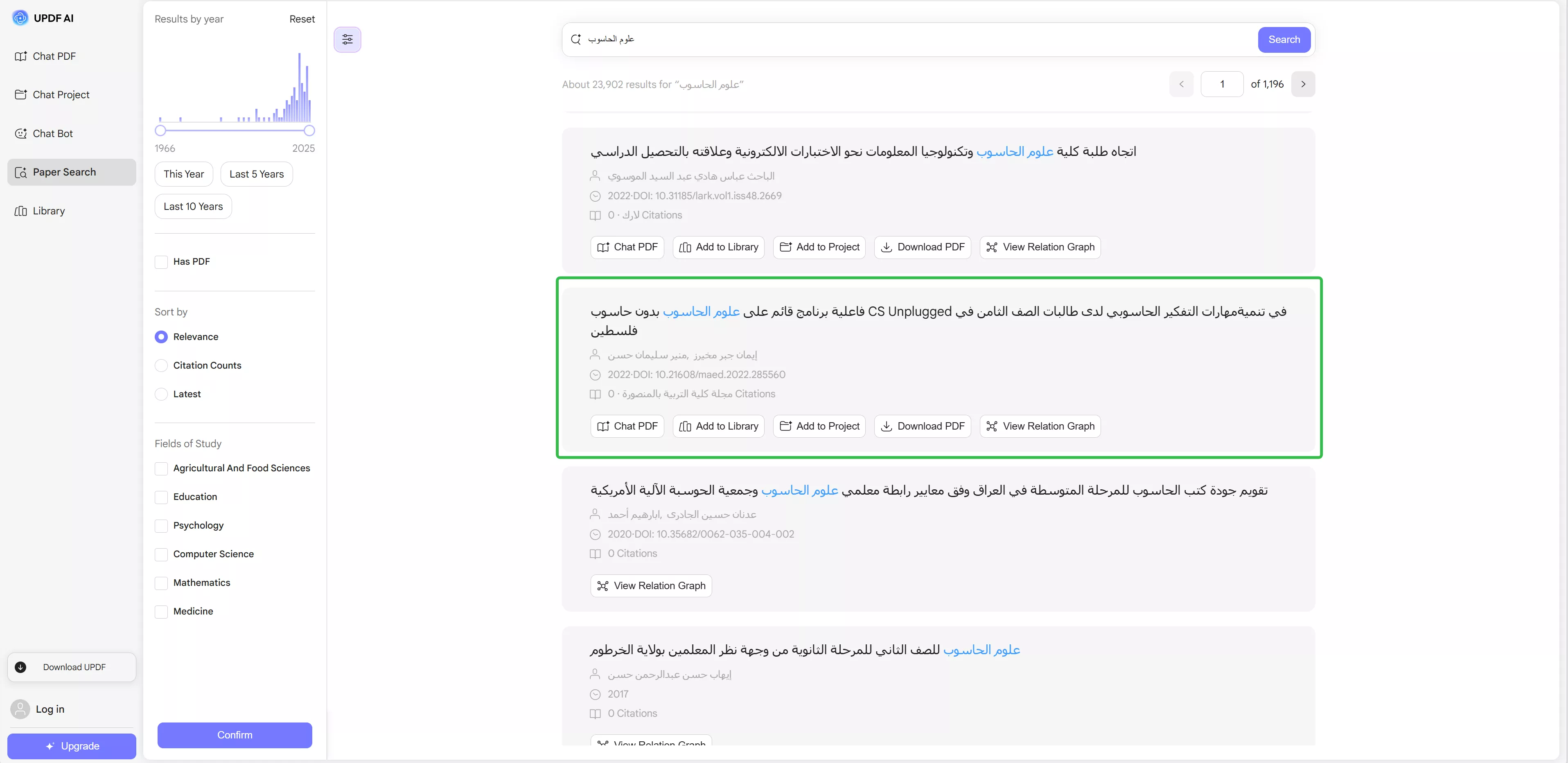
3. استكشاف الاتصال الورقي مع الرسم البياني للعلاقة
يوفّر لك رسم العلاقات طريقة رائعة لفهم كيفية ارتباط ورقة بحثية معينة بأوراق أخرى. عند فتحه، سترى شبكة تفاعلية مليئة بالدوائر—كل دائرة تُمثل ورقة علمية، والخطوط التي تصل بينها تُمثّل الروابط من حيث الاستشهادات أو المواضيع المتشابهة.
يقدّم الرسم أيضًا تبويبات توضّح:
- في نتائج البحث، انقر على زر ”View Relation Graph(عرض الرسم البياني للعلاقات)“ بجوار الورقة التي تريد استكشافها.
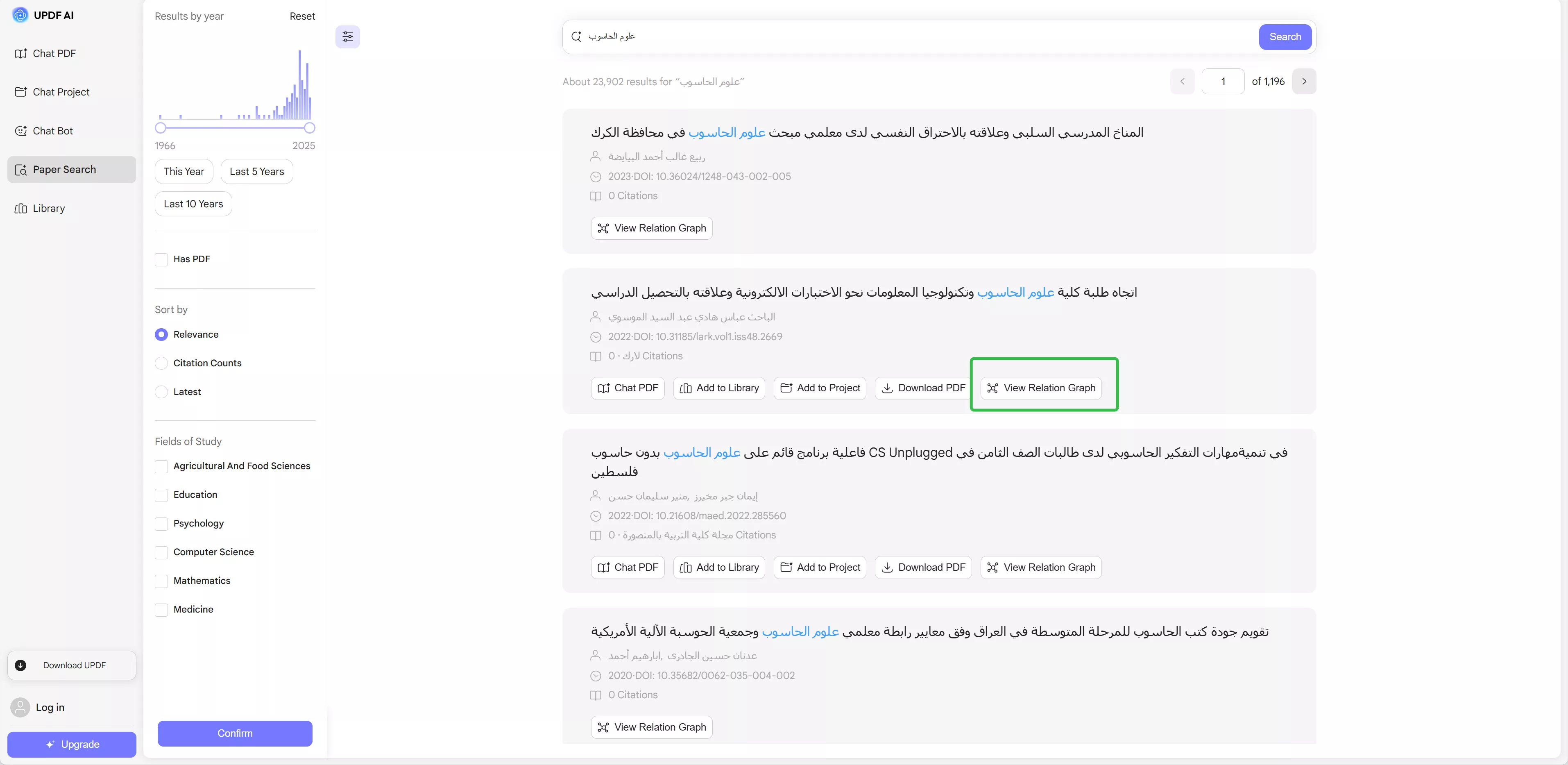
- بمجرد فتح الرسم البياني، يمكنك التمرير أو النقر فوق العقد لاستكشاف الأوراق المتصلة بمزيد من التفاصيل.
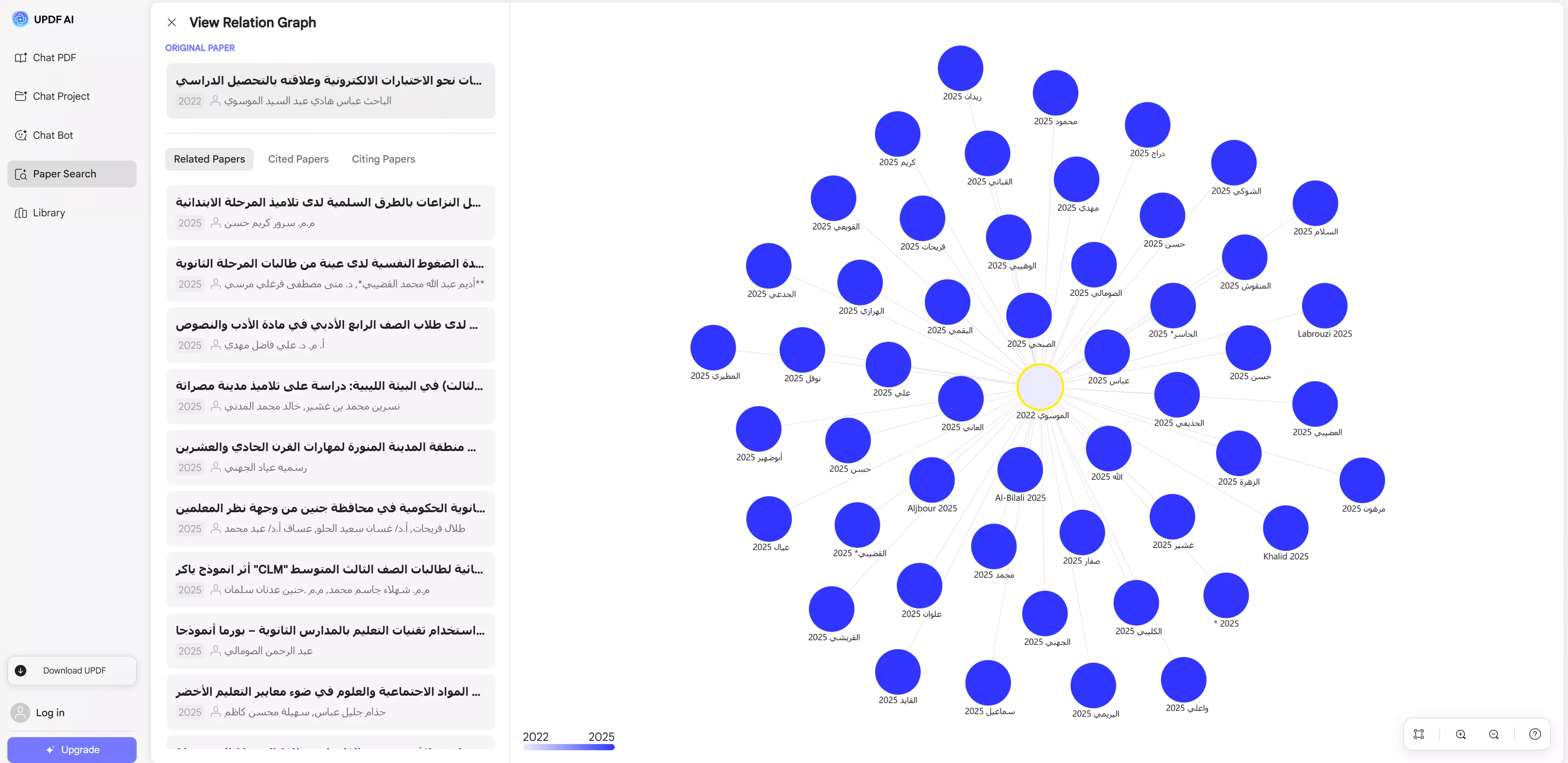
- هنا، يمكنك التبديل بين علامات التبويب المختلفة لعرض نفس الأوراق أو المراجع أو الاستشهاد بالأعمال.
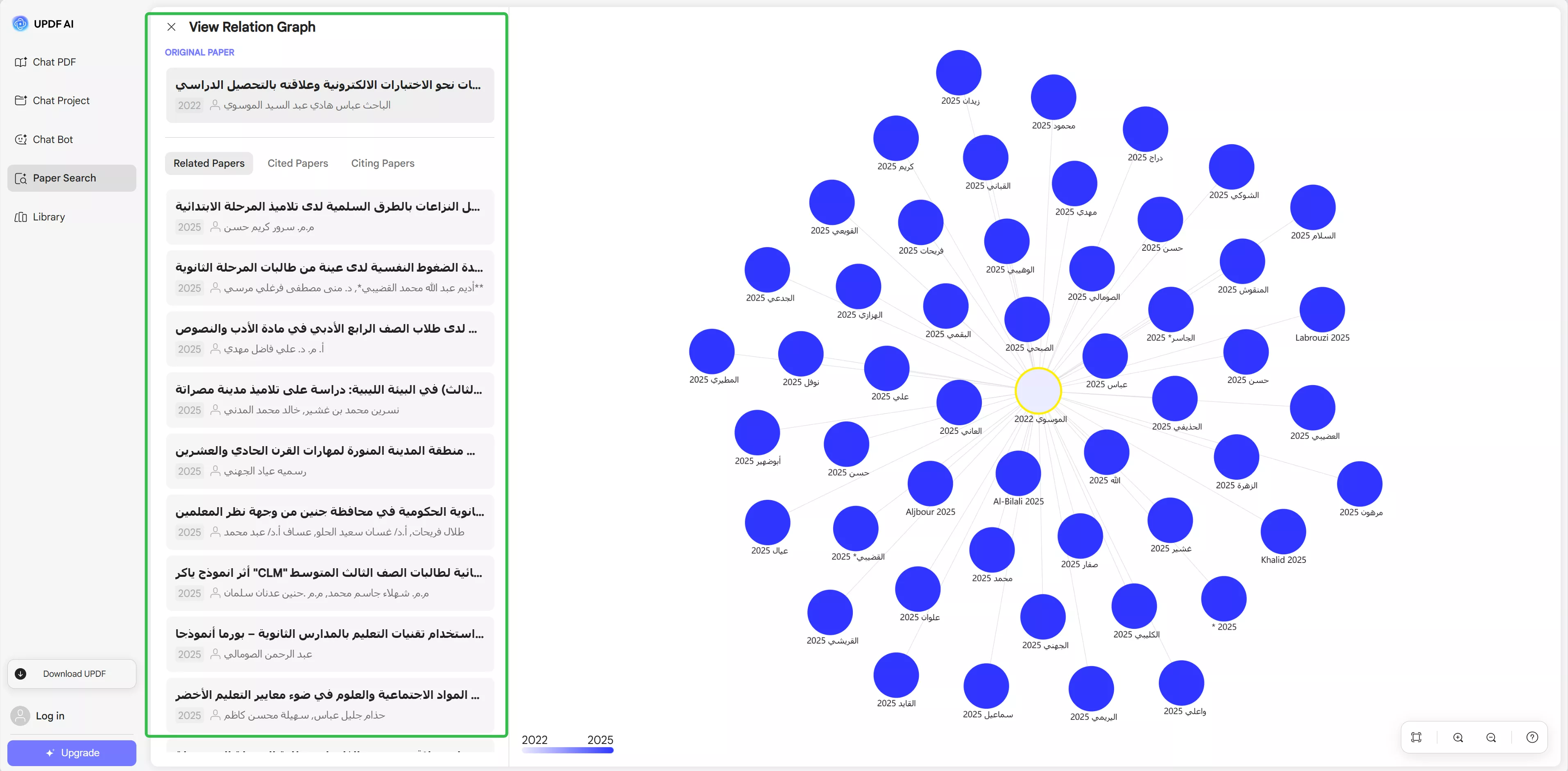
- يمكنك استخدام هذه الأزرار للتكبير والتحريك لاستكشاف الشبكة الكاملة للاستشهادات والمواضيع.
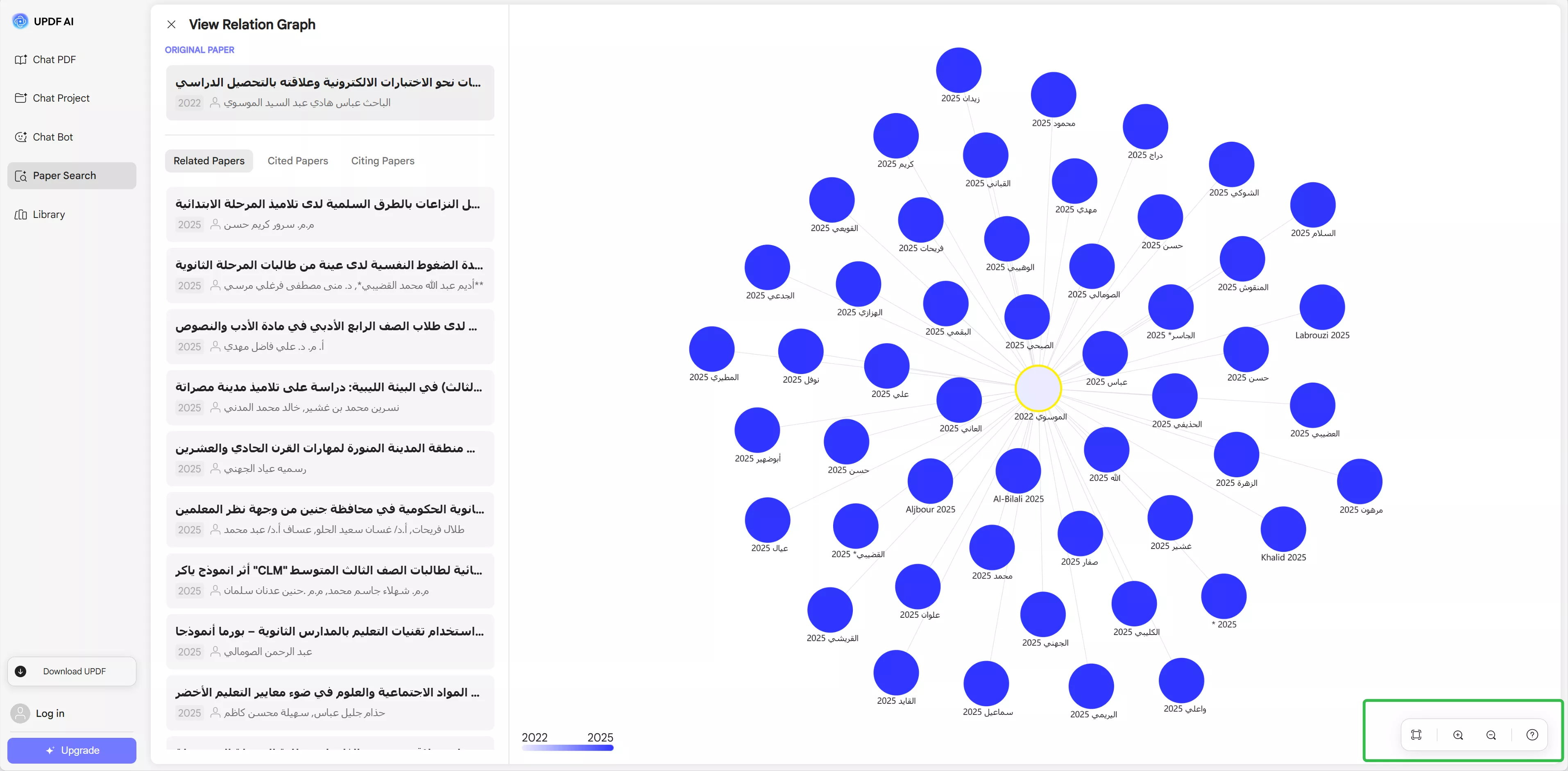
4. حدد أوراقاً متعددة واتخذ إجراءً فورياً
يمكنك تحديد عدة أوراق من نتائج البحث في وقت واحد. يتيح لك ذلك تطبيق إجراءات مثل الحفظ أو التنزيل أو نسخ الروابط. كل ذلك دفعة واحدة، دون فتح كل ورقة على حدة.
- حدد المربع بجوار أي نتيجة بحث، وسيظهر شريط إجراءات عائم أسفل الشاشة.
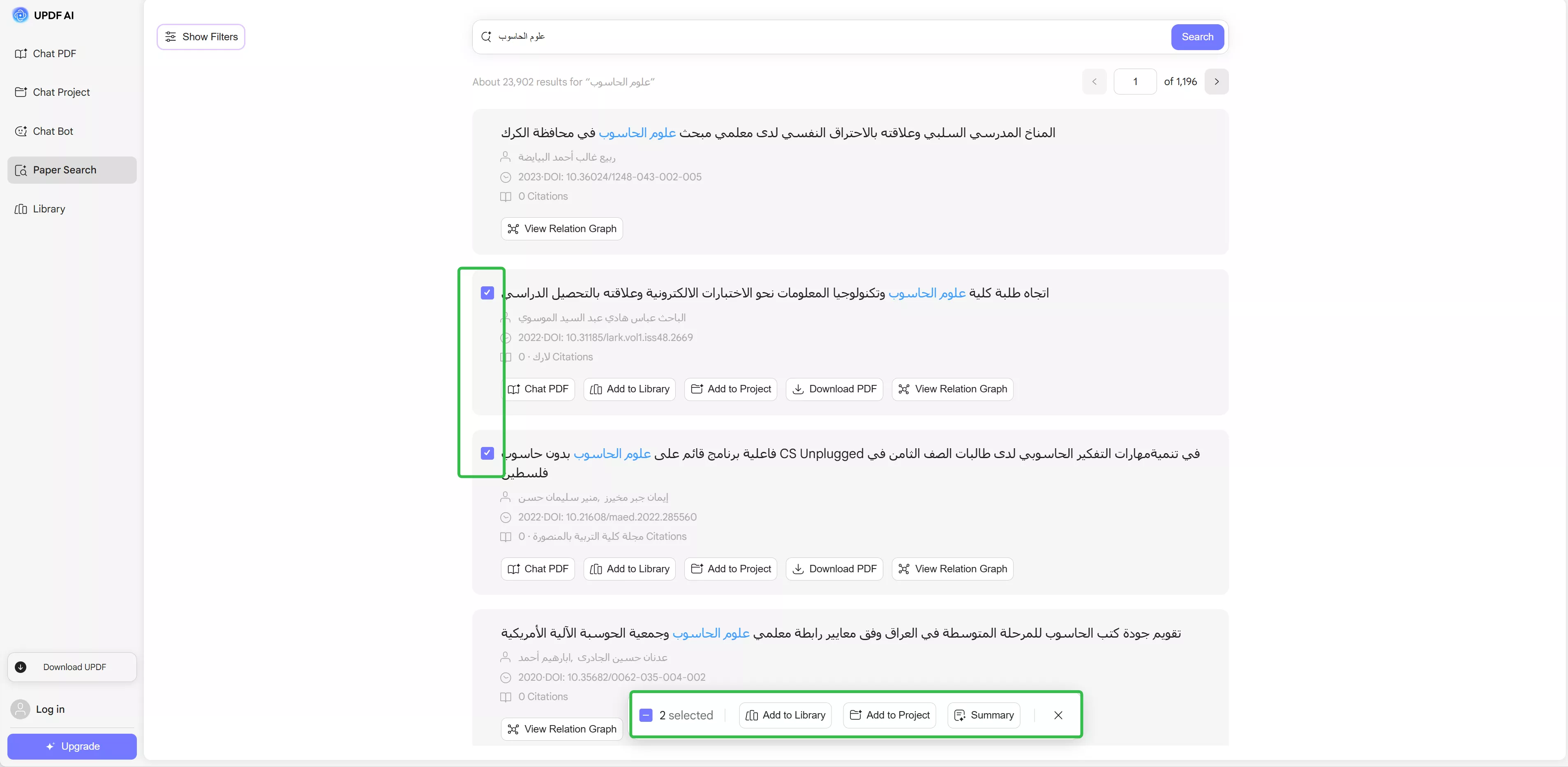
- يمنحك هذا الشريط القدرة على إدارة أوراق متعددة في وقت واحد.
إليك ما يمكنك فعله:
- إضافة إلى المكتبة: احفظ جميع الأوراق المحددة في مكتبتك على UPDF بنقرة واحدة فقط. انقر على زر "Add to Library(إضافة إلى المكتبة)"، وستظهر نافذة جديدة.
- اختر المجلد الذي تريد إضافة الملف إليه، ثم انقر على "Add Here(إضافة هنا)".
- هل ترغب في إنشاء مجلد جديد؟ ببساطة انقر على زر "Create(إنشاء)" في أعلى النافذة.
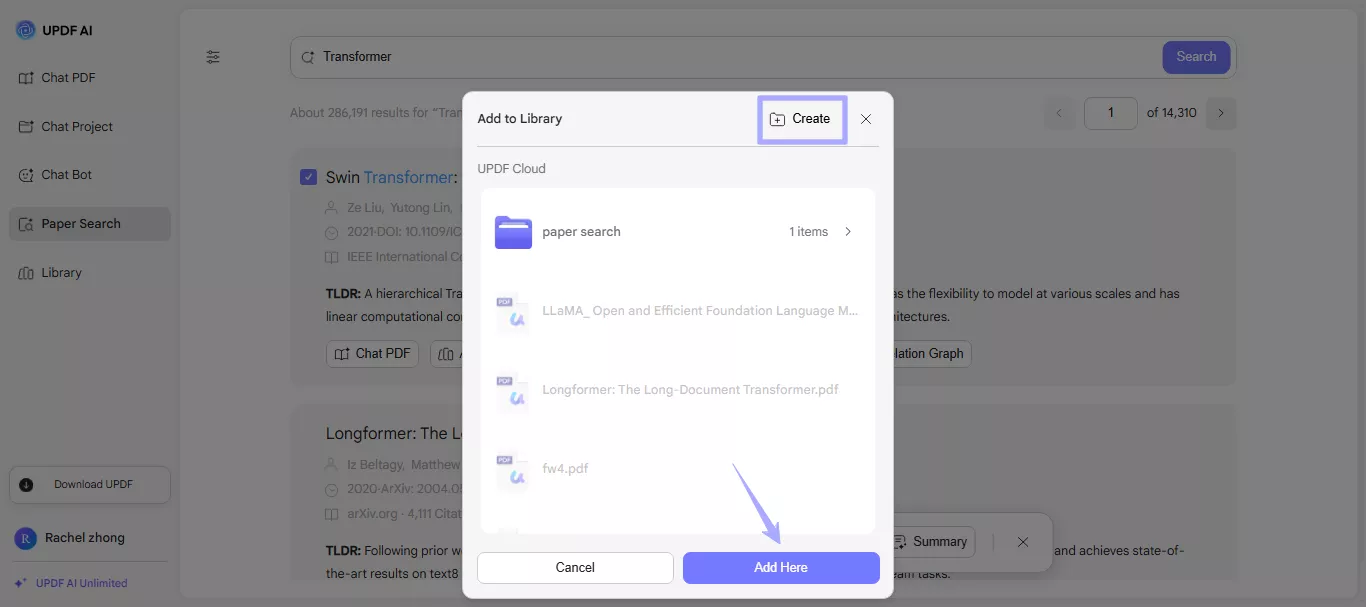
يمكنك النقر على زر ”Library(المكتبة)“ في اللوحة اليمنى والوصول إلى أوراق البحث المحفوظة.
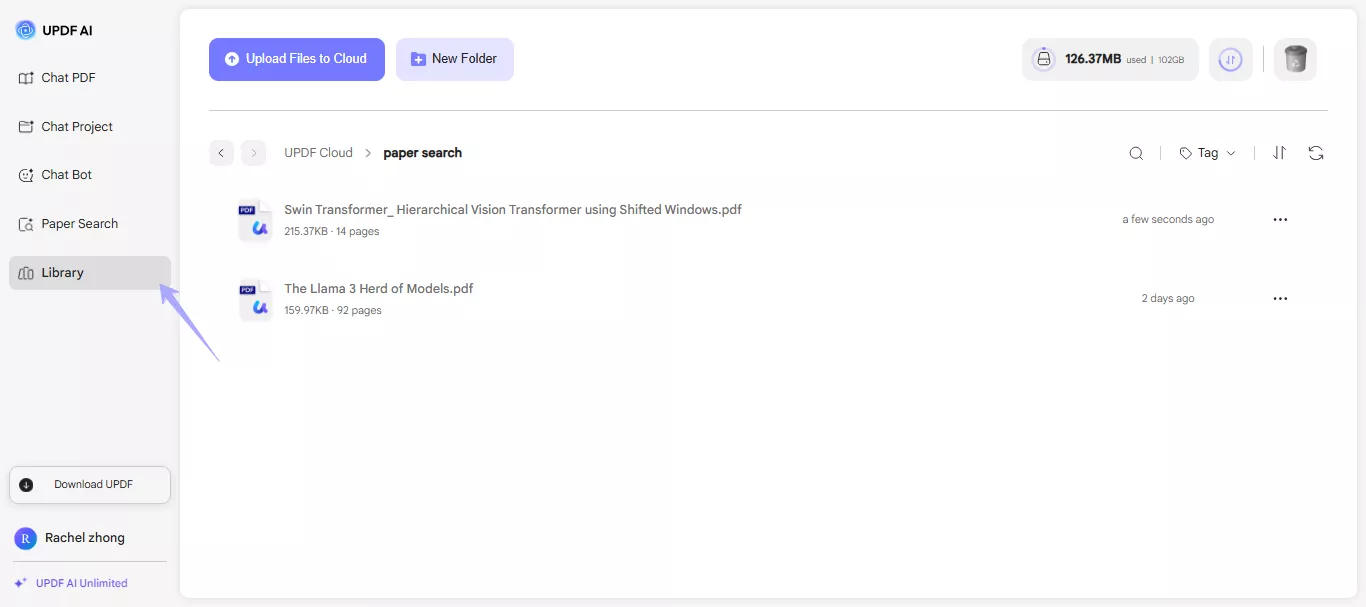
- إضافة إلى المشروع: انقر على زر "Add to Project(إضافة إلى المشروع)"، وستنبثق نافذة جديدة. اختر ملف المشروع الذي تريد إضافة الورقة البحثية إليه، ثم انقر على "Add to(إضافة إلى)". يمكنك أيضًا النقر على زر "Create(إنشاء)" لإنشاء مشروع جديد.

بعد ذلك، انتقل إلى خيار ”Chat Project(مشروع الدردشة)“ في اللوحة اليسرى. انقر على زر ”Arrow down(السهم لأسفل)“ بجوار ”تحميل ملفات متعددة“ مباشرةً، وانقر على ”Select from Library(تحديد من المكتبة)“ وحدد الورقة التي قمت بحفظها.
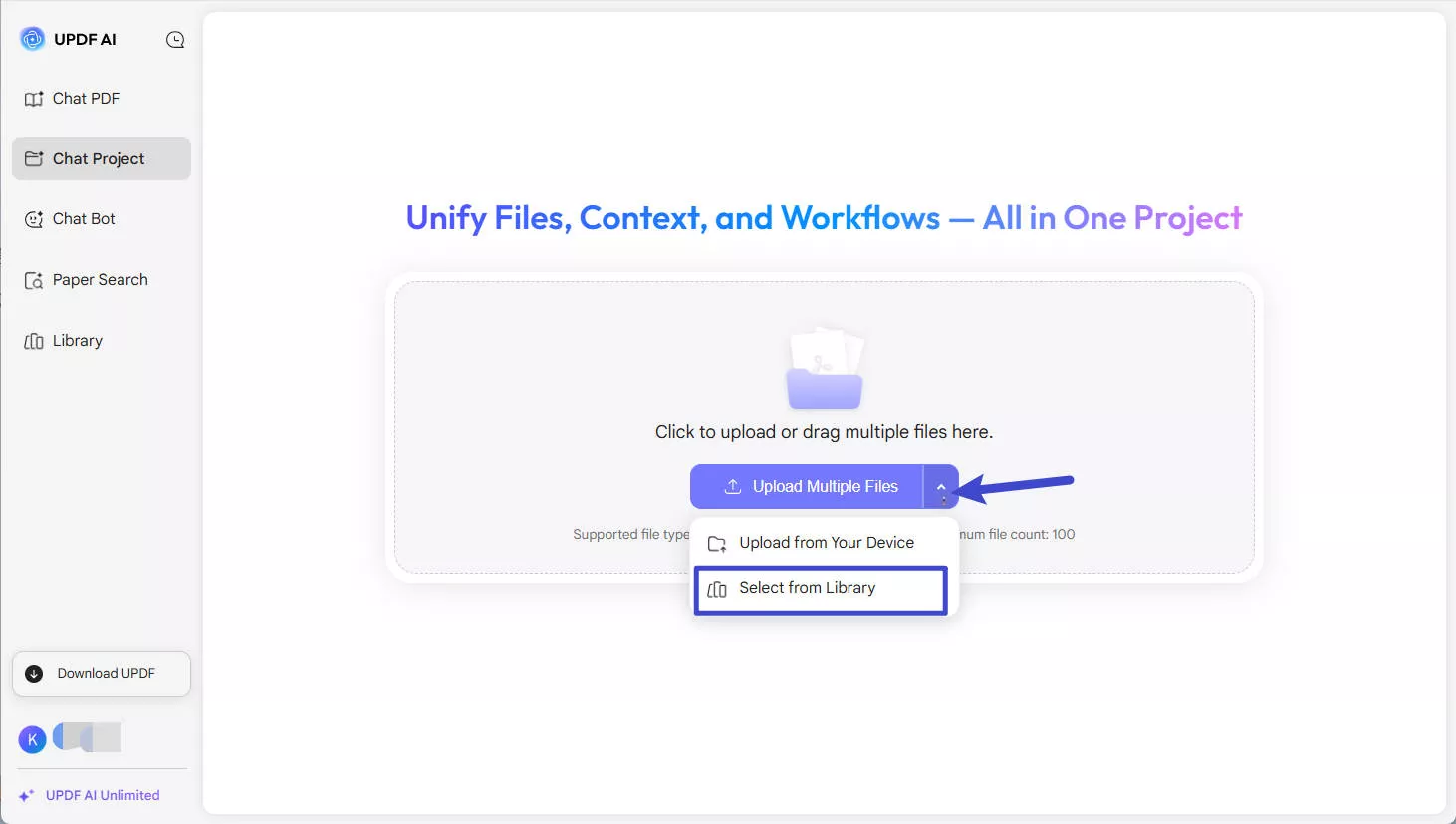
- الملخص: أنشئ على الفور ملخصات مدعومة بالذكاء الاصطناعي لجميع الأوراق البحثية المحددة.
- إزالة (X): امسح اختياراتك الحالية وقم بإخفاء شريط الإجراءات.
5. ترجمة الملخصات الورقية بنقرة واحدة
هل تحتاج إلى قراءة بحث بلغتك المفضلة؟ يجعل البحث عن الأوراق البحثية بالذكاء الاصطناعي UPDF الأمر سهلاً. يمكنك ترجمة الملخصات البحثية بسرعة إلى أي لغة تريدها. نقرة واحدة فقط وسيظهر الملخص باللغة التي اخترتها، دون الحاجة إلى تبديل الأدوات.
- انقر على اسم ملفك الشخصي في أسفل يسار الشاشة وحدد ”Response Language(لغة الاستجابة)“. ثم، حدد اللغة التي تريد ترجمة المحتوى بها.
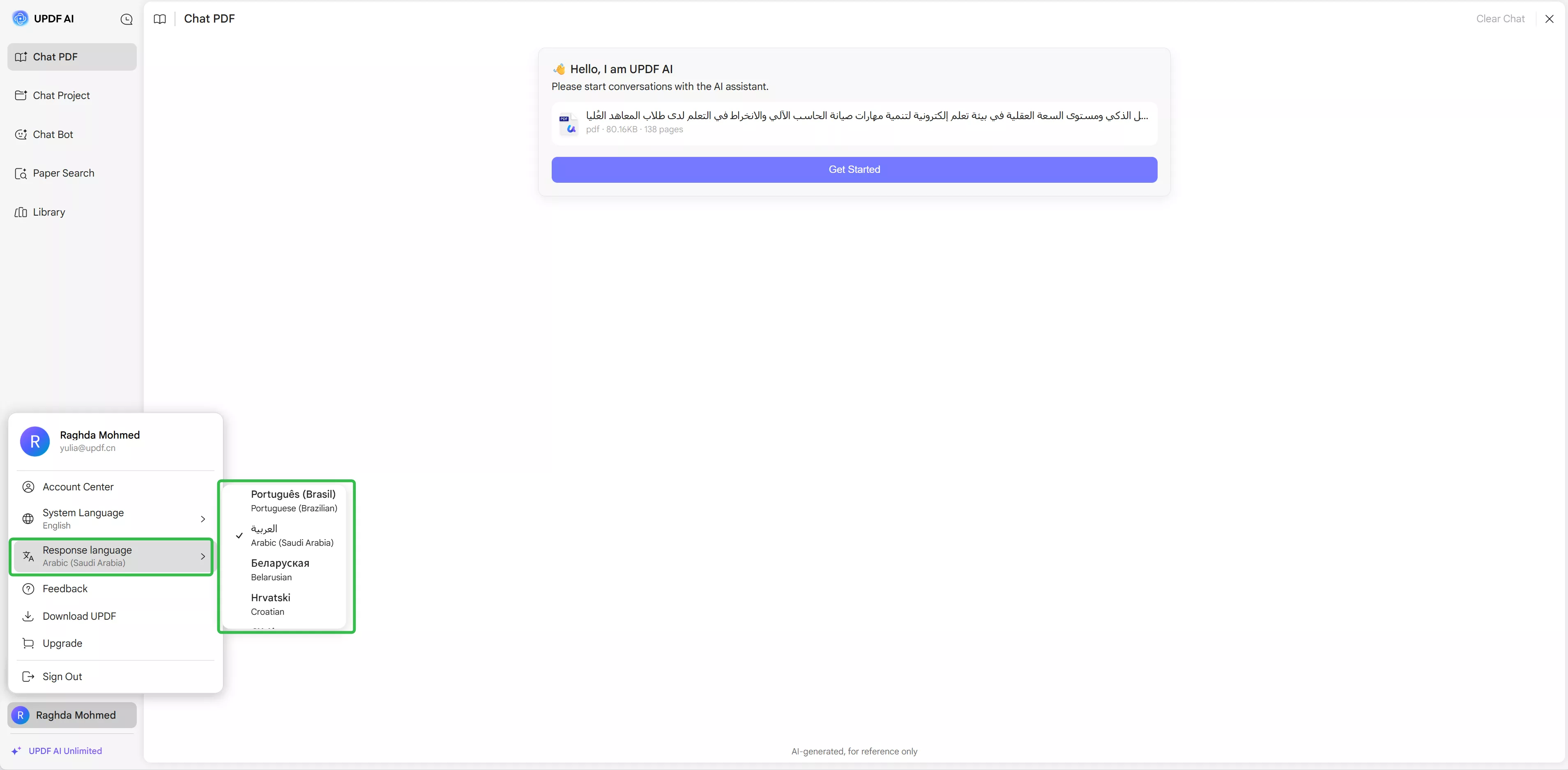
- بمجرد اختيارك للغة ما، ستظهر أيقونة ”Translation(ترجمة)“ في الزاوية العلوية اليمنى من TLDR كلما فتحت ورقة بحثية. إذا قمت بالنقر فوق هذه الأيقونة، سيقوم UPDF بتحويل ملخص الورقة على الفور إلى اللغة التي اخترتها.
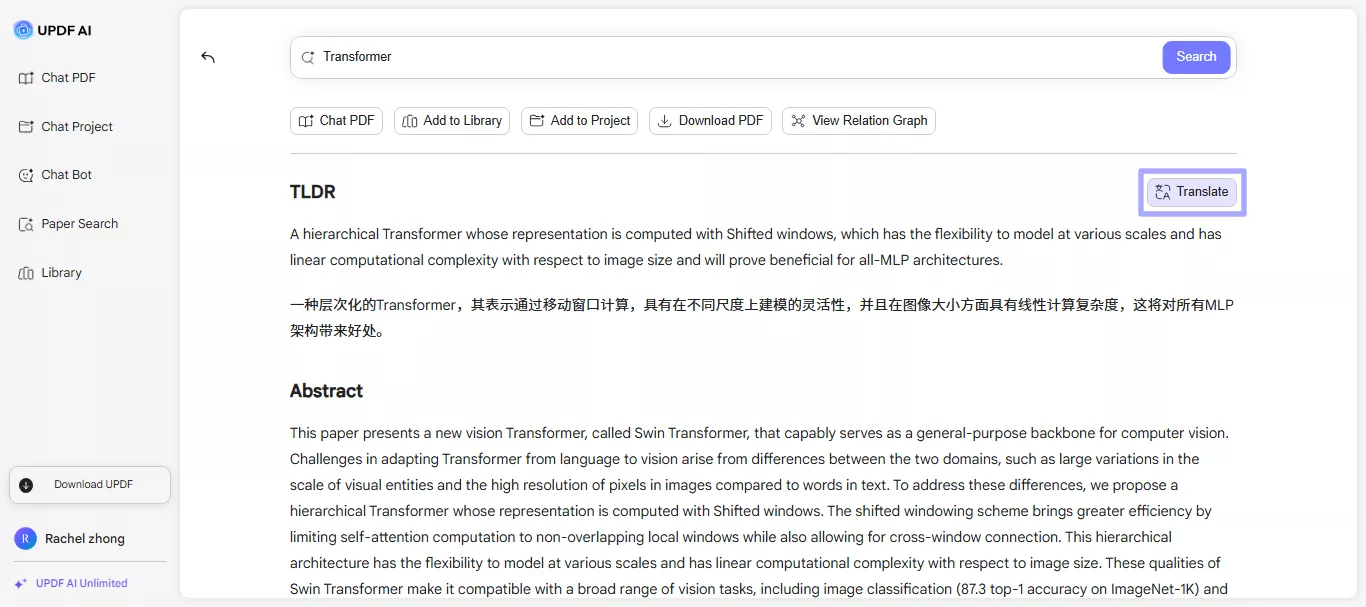
تدعم هذه الميزة حالياً ترجمة المستندات باللغة الإنجليزية فقط، وسيتم إطلاق اللغات اللاحقة باستمرار.
6. تعمق أكثر مع الاستشهاد بالأبحاث والمراجع
عندما تقرأ ورقة بحث وجدتها، فقط قم بالتمرير لأسفل قليلاً. سترى زرين: الاستشهاد بالأوراق والمراجع.
- يُظهر لك الاستشهاد بالأوراق البحثية أحدث الدراسات التي ذكرت أو استخدمت الدراسة التي تقرأها حاليًا. هذه طريقة رائعة لمعرفة كيف أثرت الورقة البحثية وما هي الأفكار الجديدة التي جاءت منها بمرور الوقت.
- المراجع هي العكس! هذا يوضح لك جميع الأوراق والمصادر الأقدم التي استخدمتها الورقة التي تقرأها. إنه مثل رؤية اللبنات الأساسية التي تم استخدامها في صنع الدراسة الحالية.
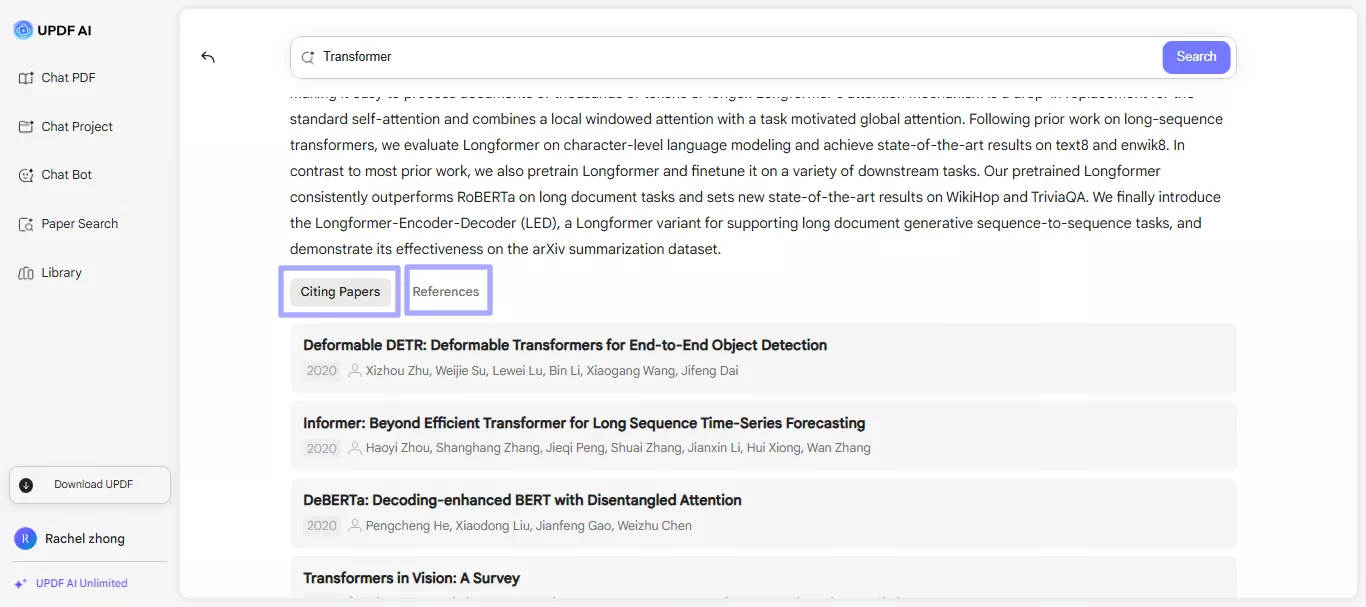
7. نصائح لتحقيق أقصى استفادة من البحث الورقي
إليك بعض النصائح التي يمكنك اتباعها لتحقيق أقصى استفادة من ميزة البحث الورقي:
- جرّب استخدام كلمات رئيسية أو عبارات مختلفة.
- استخدم المرشحات لتضييق نطاق النتائج لإجراء بحث دقيق وسريع.
- استخدم ملخصات الذكاء الاصطناعي للتحقق مما إذا كانت الورقة البحثية تستحق القراءة بالكامل.
- استكشف الرسم البياني للعلاقات لاكتشاف الأوراق المرتبطة حسب الموضوع أو الاستشهادات.
- احفظ الأوراق البحثية المفيدة في مكتبتك أو في مجلد المشروع حتى يسهل العثور عليها لاحقًا.
- ترجمة ملخصات الأوراق البحثية إذا لزم الأمر، وهي مثالية للقراءة بلغتك المفضلة.
- استخدم أداة الاقتباس لنسخ المراجع دون القيام بالتنسيق بنفسك.
 UPDF
UPDF
 UPDF لـWindows
UPDF لـWindows UPDF لـMac
UPDF لـMac UPDF لـiPhone/iPad
UPDF لـiPhone/iPad UPDF لـAndroid
UPDF لـAndroid  UPDF AI عبر الإنترنت
UPDF AI عبر الإنترنت UPDF Sign
UPDF Sign تحرير PDF
تحرير PDF تعليق على PDF
تعليق على PDF إنشاء PDF
إنشاء PDF نموذج PDF
نموذج PDF تحرير الروابط
تحرير الروابط تحويل PDF
تحويل PDF OCR
OCR PDF إلى Word
PDF إلى Word PDF إلى صورة
PDF إلى صورة PDF إلى Excel
PDF إلى Excel تنظيم PDF
تنظيم PDF دمج PDF
دمج PDF تقسيم PDF
تقسيم PDF قص PDF
قص PDF تدوير PDF
تدوير PDF حماية PDF
حماية PDF توقيع PDF
توقيع PDF تنقيح PDF
تنقيح PDF تطهير PDF
تطهير PDF إزالة الأمان
إزالة الأمان قراءة PDF
قراءة PDF UPDF Cloud
UPDF Cloud ضغط PDF
ضغط PDF طباعة PDF
طباعة PDF معالجة الدُفعات
معالجة الدُفعات حول UPDF AI
حول UPDF AI حلول UPDF AI
حلول UPDF AI دليل مستخدم AI
دليل مستخدم AI الأسئلة الشائعة حول UPDF AI
الأسئلة الشائعة حول UPDF AI تلخيص PDF
تلخيص PDF ترجمة PDF
ترجمة PDF الدردشة مع PDF
الدردشة مع PDF الدردشة مع الصورة
الدردشة مع الصورة تحويل PDF إلى خريطة ذهنية
تحويل PDF إلى خريطة ذهنية الدردشة مع AI
الدردشة مع AI شرح PDF
شرح PDF البحوث العلمية
البحوث العلمية البحث عن ورقة
البحث عن ورقة AI المدقق اللغوي
AI المدقق اللغوي كاتب AI
كاتب AI مساعد الواجبات AI
مساعد الواجبات AI مولد اختبارات AI
مولد اختبارات AI حلول الرياضيات AI
حلول الرياضيات AI PDF إلى Word
PDF إلى Word PDF إلى Excel
PDF إلى Excel PDF إلى PowerPoint
PDF إلى PowerPoint دليل المستخدم
دليل المستخدم حيل UPDF
حيل UPDF الأسئلة الشائعة
الأسئلة الشائعة مراجعات UPDF
مراجعات UPDF مركز التنزيل
مركز التنزيل مدونة
مدونة غرفة الأخبار
غرفة الأخبار المواصفات التقنية
المواصفات التقنية التحديثات
التحديثات UPDF مقابل Adobe Acrobat
UPDF مقابل Adobe Acrobat UPDF مقابل Foxit
UPDF مقابل Foxit UPDF مقابل PDF Expert
UPDF مقابل PDF Expert